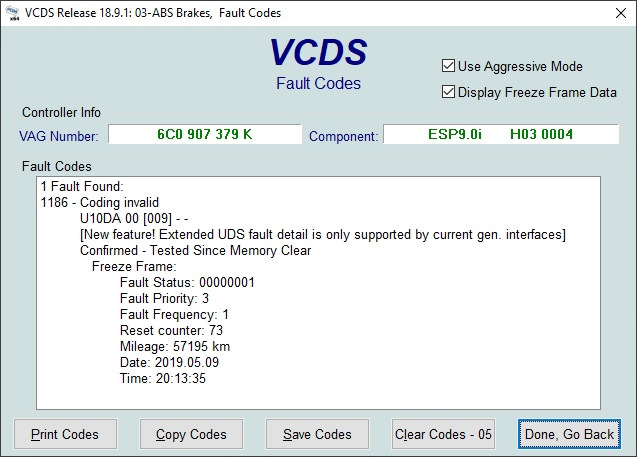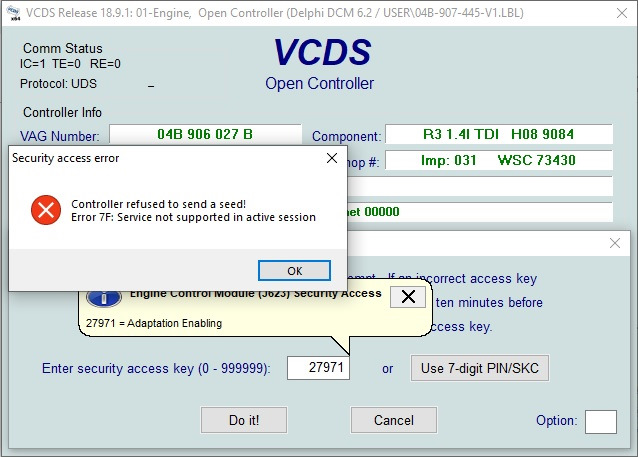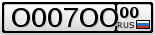Разобравшись с диагностическим кабелем-клоном HEX-CAN+USB, в который китайцы прошили какую-то свою версию загрузчика и начитавшись страшилок про убитые такими кабелями блоки, я все таки рискнул начать им пользоваться.
1. Перед тем как начать что-то кодировать, нужно обязательно сделать лог со списком блоков:
В ВАСЯ Диагност 19.6, лог делается так:
2. Перед тем как начать менять адаптации, нужно обязательно сделать резервную копию значений адаптаций:
В ВАСЯ Диагност 19.6+, сделать резервную копию адаптаций всех блоков автоматически не получится. Необходимо открыть текстовый файл сделанный в п.1 и посмотреть какие номера блоков доступны. Далее по очереди вводим адреса (номера блоков) вручную:
Повторяем процесс для всех блоков.
ВАЖНО! Не смотря на установку галочки «Measuring values«, VCDS 2x.* считывать и сохранять в файлы измеряемые значения не будет. Эту функцию разработчики сломали во всех версиях после 19.6.
Для сохранения логов с измеряемыми значениями необходимо использовать VCDS/Васю 19.6+.
Резервная копия кодировок в Car Scanner
«Настройки->Идентификаторы блоков»
Резервная копия кодировок и адаптаций в ODIS-E
В блоке 19 нужно сделать двойной клик на «046 — Специальные функции автомобиля»:
Далее выделить все галочками и нажать кнопку «Считывание данных»:
А что делать, если вы что-то накодировали или наадаптировали так, что начались проблемы с работоспособностью функций автомобиля?
Смотрим в папку «с:ВАСЯ диагност 19.6.0Debug» или «c:Ross-TechVCDSDebug«. Там смотрим в файл AdpLog.СSV. Проводим в обратном порядке действия которые вы там делали.
Далее смотрим в CodingLog.CSV и ставим исходную кодировку.
Кодирование Fabia3 (платформа PQ26):
Первым делом проверил смещаются ли байты при изменении кодировок блоков с китайским загрузчиком в чипе кабеля. Для этого после записи новой кодировки, каждый раз смотрел в C:Ross-TechVCDSDebugCodingLog.CSV и сравнивал старое и новое значения.
Отключил (активированный ранее в Carista) ассистент подъема в гору (HHC — Hold Hill Control) (блок 3, байт 22, бит 0):
Было: 41F5287D892933C40914106D0056821491CC9008000BC9F98F00
Стало:41F5287D892933C40914106D0056821491CC9008000BC8F98F00
Кодирование прошло успешно, байты не сместились.
Вернул на место HHC и изменил опцию ESC (Electronic Stability Control — Электронный контроль устойчивости) с ESC on, ASR off на ESC on, ASR off, ESC sport (блок 3, байт 22, биты 2-5):
Было: 41F5287D892933C40914106D0056821491CC9008000BC8F98F00
Стало:41F5287D892933C40914106D0056821491CC9008000BE5F98F00
В меню магнитолы настройки ESC изменились на ESC on, ASR off, ESC sport.
Включил взмах стрелок приборной панели при включении зажигания
Блок 17, байт 1, бит 0 установил в 1
Включил дополнительное меню «Таймер кругов» (Lap Timer) в MaxiDOT
Блок 17, байт 1, бит 3 установил в 1.
Включил отображение параметра «Место в баке» в MaxiDOT
Блок 17, байт 10, бит 4 установил в 1
Включил Skoda Surround и Virtual Subwoofer
Блок 5F, байт 11 = 04
Было: 036200003C0000001111000101000A002F0007C40000010000
Стало:036200003C0000001111000401000A002F0007C40000010000
Результат не понравился — звук чище но тише. Предсказуемо, так как для корректной работы этой функции на Swing2 Entry Plus 6V0035871B, необходимо установить динамики в задние двери и при помощи CarScanner ELM OBD2 или ODIS, залить датасет Arkamys по адресу 0x700.
Попробовал активировать камеру заднего вида:
Блок 5F, байт 19, бит 4:
Было: 036200003C0000001111000101000A002F0007C40000010000
Стало:036200003C0000001111000101000A002F0007D40000010000
В ответ получил ошибку кодирования. Не удивительно, ведь у Swing2 модели 6V0035871B, на материнской плате отсутствует видеочип:
Камеру можно активировать только на моделях Swing2 с буквой E. Полный список устройств поддерживающих камеру заднего вида можно посмотреть здесь.
Пришлось вернуть кодировку на место:
Было: 036200003C0000001111000101000A002F0007D40000010000
Стало:036200003C0000001111000101000A002F0007C40000010000
Адаптации:
При попытке записи адаптаций в некоторые блоки при помощи VCDS/ВАСЯ, может появляться сообщение Adaptation Error This appears to be an uninitialized control module:
На него нужно ответить Нет и VCDS предложит ввести WSC (Werkstattcode — номер мастерской), Importer (Импортёр) и Equipment (номер оборудования).
В поле Equipment, вместо 00000, по фэншую, рекомендуется вводить 00063.
Эти параметры (WSC, IMP, Geraet) записываются в файл C:Ross-TechVCDSVCDS.CFG или C:ВАСЯ диагност 19.6.0VD.CFG соответственно.
Для чешской сборки Fabia NJ, с завода, для разных блоков, используются такие WSC/Importer/Equipment:
Address 01: Shop #: WSC 73430 031 00000
Address 03: Shop #: WSC 13765 031 00000
Address 05: Shop #: WSC 13765 790 00000
Address 08: Shop #: WSC 73430 031 00000
Address 09: Shop #: WSC 73430 790 00000
Address 10: Shop #: WSC 73430 790 00000
Address 13: Shop #: WSC 73430 031 00000
Address 15: Shop #: WSC 73430 790 00000
Address 17: Shop #: WSC 73430 031 00000
Address 19: Shop #: WSC 73430 790 00000
Address 20: Shop #: WSC 73430 031 00000
Address 2B: Shop #: WSC 73430 031 00000
Address 44: Shop #: WSC 73430 790 00000
Address 5F: Shop #: WSC 73430 790 00000
В ODIS, WSC/Importer/Equipment берутся из %programfiles(x86)%Offboard_Diagnostic_Information_System_Engineeringlicenselicense.dat или %programfiles(x86)%Offboard_Diagnostic_Information_System_Servicelicenselicense.dat из строк:
2.16.820.1.113700.10 = С <— Brand A=Audi, C=Skoda, S=Seat, V=VW
2.16.820.1.113700.10.1 = 790 <— Importer ID
2.16.820.1.113700.10.2 = 73430 <— Dealer ID
2.16.820.1.113700.100.4 = 00063 <— Device ID
Пульсирующая (Heartbeat Style/»в стиле сердцебиения») подсветка кнопки Start/Stop (на комплектациях с Kessy Go). (спасибо Polariusss за статью)
Изменить в блоке 05 адаптации:
ENG123036-ENG120038-DeveloperCoding: Search lights-ZAT detecting open load, active
ENG123036-ENG154826-DeveloperCoding: Search lights-ZAT_illumination_concept_mybeat_clamp58xt, active
ENG123036-ENG154827-DeveloperCoding: Search lights-ZAT_illumination_modus_mybeat_clamp58xt, active
ВАЖНО! Чтоб пульсация работала, блок 5 должен быть прошит прошивкой SW: 5Q0 959 435 C (версия 803).
Плавное включение подсветки кнопок. Изменить в блоке 09 адаптацию:
IDE06096-ENG116598-Interior lighting-KL58 Einschalten mit Rampe, active
Отключение Start/Stop. Изменить в блоке 19 адаптацию:
IDE08348-Start/stop start voltage limit с 7.6 на 12.1 V
ВАЖНО! Если отключение не срабатывает, возможно кто-то пытался менять кодировку до вас, как это было у shut0059
Вдохновившись статьей Yuriy678 по включению комфортного открытия/закрытия стекла на водительской двери с ключа, на Skoda Rapid NH, мне удалось сделать тоже самое на Fabia NJ.
Сначала, изменил адаптации в блоке 9:
IDE08542-ENG115670-Access control 2-Komfortbedienung global, active
IDE08542-ENG116651-Access control 2-Funk Komfort schliessen, active
IDE08542-ENG116652-Access control 2-Funk Komfort oeffnen, active
IDE08542-ENG116663-Access control 2-Fahrertuerbedienung Fensterheber oeffnen, active
IDE08542-ENG116664-Access control 2-Fahrertuerbedienung Fensterheber schliessen, active
IDE08542-ENG122994-Access control 2-Menuesteuerung Komfortbedienung einstellbar, adjustable
IDE08542-IDE02021-Access control 2-Comfort closing, active
IDE08542-IDE02022-Access control 2-Comfort opening, active
Дополнительно, для появления меню Настройка комфортного управления стеклоподъемником в Swing2, необходимо в блоке 5F включить адаптацию:
ENG122227-ENG117521-Car_Function_Adaptations_Gen2-menu_display_windows, activated
Также было очень неудобно, что нельзя было закрыть водительское окно с кнопки управления стеклоподъемником на ручке двери, после выключения зажигания или когда дверь открыта.
Исправил в адаптациях блока 9:
IDE08542-ENG116648-Access control 2-Freigabenachlauf FH bei Kl 15 aus, active
IDE08542-ENG116649-Access control 2-Freigabenachlauf FH bei Tueroeffnen, active
ВАЖНО! Настройки касающиеся стеклоподъемника водительской двери, будут работать только в случае присутствия соответствующего модуля на LIN шине блока 9, что можно проверить в логе VCDS, по наличию таких строк:
Drivers Door Control Module:
Subsystem 2 — Part No SW: 6V1 959 801 B HW: 6V1 959 801 B
Component: FHSG DRV 007 0001
Coding: 011200
Отключил ДХО при поднятом ручнике и положении переключателя автоматического ближнего в позиции 0 в адаптации блока 9:
ENG122184-Daytime running lights-Tagfahrlicht Dauerfahrlicht bei Handbremse abschalten, active
Включил дотирку капель дворниками лобового стекла при включении омывания стекла из бачка в адаптации блока 9:
IDE01268-ENG116618-Windshield wiper-Traenenwischen Front Status, active
Добавил пункт управления дворниками «Сервисная позиция» в меню Swing2 Зеркала и стеклоочистители. Позволяет поставить дворники вертикально, что делает их снятие более удобным:
IDE01268-ENG116615-Windshield wiper-Menuesteuerung Frontwischer, active
ВАЖНО! На MIB STD2 (Bolero/Amundsen) этот пункт не доступен. На MIB3 снова доступен
А знали ли вы, что можно обойтись без этого пункта? Просто отключаете зажигание и нажимаете правый подрулевой переключатель вниз. Дворники станут в сервисное положение
Так как автоматический переход с зимнего на летнее время на Swing2 весной не сработал, я сменил соответствующую адаптацию в блоке 5F со значения automatic на значение Europe:
IDE00346-Summertime-automatic, Europe
После этого, в магнитоле в настройках времени, появился соответствующий пункт, где я его и включил.
Включил подсветку поворотов противотуманными фарами (Corner Light) в адаптациях блока 9:
ENG124873-ENG115211-Leuchte12NL LB40-Light_Function_B_12, Abbiegelicht links
ENG124874-ENG114957-Leuchte13NL RB3-Light_Function_B_13, Abbiegelicht rechts
Настройки поведения функции Corner Light живут в адаптациях того же блока 9:
IDE03638-IDE04231-static AFS light-Steering wheel angle: offset, 0.00 °
IDE03638-ENG116677-static AFS light-Abdimmgeschwindigkeit, 50.0 %/s
IDE03638-ENG116673-static AFS light-bei Rueckwaertsfahrt, both sides
IDE03638-ENG116675-static AFS light-Lower speed threshold, 0.0 km/h
IDE03638-ENG116682-static AFS light-Maximaltemperatur, 100.0 °C
IDE03638-ENG116679-static AFS light-obere Grenztemperatur, 95.0 °C
IDE03638-ENG116681-static AFS light-Oberer Lenkradwinkel, 90 °
IDE03638-ENG116680-static AFS light-untere Grenztemperatur, 80.0 °C
IDE03638-ENG116678-static AFS light-Unterer Lenkradwinkel, 30 °
IDE03638-ENG116676-static AFS light-Upper speed threshold, 40.0 km/h
IDE03638-ENG116674-static AFS light-Vorschrift, SAE J582
Эко-советы
Сначала необходимо активировать саму функцию (блок 19, байт 13, бит 0):
Было: 030100040F0A590000000000000000010001050000000000000000000000
Стало:030100040F0A590000000000000100010001050000000000000000000000
Список активных советов задается адаптациями 19-го блока:
IDE06753-MAS06278-Efficiency program display-Live tip air resistance: close window/sunroof, activated
IDE06753-MAS06279-Efficiency program display-Live tip engine brake: uncouple not until below 1300 RPM, activated
IDE06753-MAS06280-Efficiency program display-Live tip do not operate gas pedal during engine start, activated
IDE06753-MAS06281-Efficiency program display-Live tip adhere to switch display (only manual switch), deactivated
IDE06753-MAS06282-Efficiency program display-Live tip use start-stop-system, activated
IDE06753-MAS06283-Efficiency program display-Live tip switch on start-stop-system, activated
IDE06753-MAS06284-Efficiency program display-Live tip air conditioning: close window/sunroof, activated
IDE06753-MAS06285-Efficiency program display-Live tip use gearshift position D, activated
IDE06753-MAS06286-Efficiency program display-Live tip Do not press accelerator pedal at standstill, activated
IDE06753-MAS06287-Efficiency program display-Live tip sunroof open: switch of A/C (AC button), activated
IDE06753-MAS06288-Efficiency program display-Live tip avoid engine warm-up at standstill, activated
Далее, необходимо разрешить появление «советов» на панели инструментов.
Кодируем блок 17, байт 1, бит 7:
Было: 072D01102180000801803A011000000000000000
Стало:07AD01102180000801803A011000000000000000
Остается на магнитоле, зайти в CAR, Настройки, Панель инструментов и включить «Эко-советы». Подробное описание всех советов в отдельной статье.
Обнаруженные ошибки:
Во время замены воздушного фильтра двигателя, снимался коннектор ДМРВ (датчика массового расхода воздуха) и в блоке 1 (ECU/ЭБУ двигателя) появилась ошибка:
30357 — Intake Air Temp. Sensor (G42)
Примечательно, Carista 3.8.4 ее не увидела
В блоке 8 (Climatronic) была ошибка вентилятора охлаждения корпуса:
1179905 — Cooling Fan for Housing
В блоке 17 (панель инструментов), была ошибка, появляющаяся при перезагрузке магнитолы, долгим удержанием кнопки включения питания:
16777024 — Function Restricted due to Interrupted Communications.
После общей очистки ошибок в VCDS, через некоторое время ошибка 1179905 — Cooling Fan for Housing появлялась снова. Позже я ее вылечил разборкой/сборкой вентилятора Climatronics
О функции XDS+ (eXtended DifferentialSperre — расширенная блокировка дифференциала) блока ABS:
XDS — на повороте притормаживается только внутреннее колесо спереди.
XDS+ тоже самое но еще и заднее колесо участвует в процессе.
Функция XDS+ на всех Skoda Fabia (NJ), VW Polo 5 Highline/GTI (6C), Audi A1/A1 Quattro/S1 (8X начиная с 2015 г.), Seat Ibiza/Cupra (6P), независимо от аппаратной версии блока HW: 6R0 907 379 BA (старый) или 6C0 907 379 B (новый) — активирована с завода.
Убедиться в этом можно проверив и попробовав изменить значение Medium на Strong в адаптации блока 3:
IDE05286-Expanded electronic differential lock, Medium
MAS00121-Electronic Differential Lock, activated
Чем отличается новый блок 6C0 907 379 B от старого 6R0 907 379 BA?
6C0 907 379 B поддерживает ACC (Adaptive Cruise Control) адаптивный круиз контроль, тип которого, которого, задается битом 1 или 2 байта 23.
Примечание: если пытаться установить бит 1 или 2 байта 23 в старом блоке 6R0 907 379 BA, будет вылезать ошибка кодирования «1186 — Coding invalid»:
Запчасти на фото: 6C0907379K
Где брать обновления прошивок для блоков?
Архив flashdaten вместе с ODIS-S, до 2021 года, можно было бесплатно скачать зарегистрировавшись на одном из сайтов erWin (Electronic Repair and Workshop INformation):
erwin.skoda-auto.cz/erwin/
erwin.volkswagen.de/erwin/
erwin.audi.com/erwin/
erwin.seat.com/erwin/
erwin.bentleymotors.com/erwin/
erwin.lamborghini.com/erwin/
С 2021 года, это зачем-то сделали за деньги и заставили пользователей искать торренты типа этого от RHCom
Проверка обновлений прошивок блоков, рассмотрим разные способы:
1. Ненадежный — берем один из файлов C:Ross-TechVCDSScans*.txt и закачиваем на vag-flashinfo.de.
Сайт пытается сопоставить SW номера из txt файла спискам Volkswagen, Audi, Skoda, Seat, Bentley, Lamborghini. Этот алгоритм не найдет обновления, если новые файлы прошивок, отличаются от старых последними буквами (см. пример с блоком ABS выше).
2. Надежный — открываем файл C:Ross-TechVCDSScans*.txt, идем по списку блоков и копируя первые 9 знаков SW номера, сами ищем поиском по спискам из пункта 1 при помощи Ctrl+F.
Пример SW номера рулевой рейки:
Address 44: Steering Assist (J792) Labels:| 6Rx-909-144-V2.clb
Part No SW: 6C1 909 144 AG HW: 6C1 909 144 D
Component: EPS_TRW_ALow 312 3232
3. Если у нас уже есть архивы с flashdaten, в Total Commander, можно войти в zip архив кнопкой Enter, нажать Alt+F7, ввести в строку поиска версию прошивки из лога VCDS (без пробелов и букв в конце) например 6C1909144, и нажать кнопку Search:
Как видим из примера, доступны три прошивки из которых самая свежая это 3250.
ВАЖНО! Перед обновлением прошивки, необходимо найти и прочитать соответствующий ей документ TPI. Не всегда, текущую версию прошивки можно обновить на самую последнюю версию сразу. Иногда в промежутке необходимо обновляться на какую-то промежуточную версию. Также часто после прошивки необходимо проводить дополнительные действия!
1. Старые TPI можно найти на торрент трекерах
2. Если установить Elsa 6.0 Volkswagen, можно в Total Commander перейти в папку C:ElsaWindocshs2, нажать Alt+F7, задать маску *.htm и включив поиск по содержимому например 04B 906 027 B найти соответствующие TPI.
3. Самые свежие TPI можно найти зарегистрировавшись в erWin (Electronic Repair and Workshop INformation) и купив там доступ на 1 час за 7евро. Как бонус, там же можно скачать обучающие программы и свежие версии инструкций по обслуживанию вашего автомобиля.
В моем случае, сайт vag-flashinfo.de сообщил мне, что для блока 3 (ABS) с текущей прошивкой 6C0907379K 0004, доступна обновленная 6C0907379R 0006, которая по информации из TPI, устраняет появление ошибки C1146F0: Система контроля шин не доступна в результате сбоя алгоритмов прошивки.
Для блоков с прошивками 6C0 907 379C,G,K,N, шьется прошивка 6C0 907 379 R (файл FL_6C0907379R_0006.frf), а для блоков с прошивками 6C0 907 379B,H,M,Q — 6C0 907 379 T (файл FL_6C0907379T_0006.frf).
После обновления прошивки, необходимо заново закодировать блок и произвести базовые установки датчика ускорения (Sensorcluster), датчика положения руля (Geber für Lenkwinkel) -G85- и датчика давления тормозной системы (Geber für Bremsdruck) -G201-.
Несовместимость VCDS 20.4.2 и «Вася диагност 19.6» с ЭБУ Delphi DCM6.2V
В моей Fabia NJ3 c двигателем CUSB, установлен ЭБУ двигателем HW: 04B 907 445 (Delphi DCM6.2V), c прошивкой Part No SW: 04B 906 027 B, (Component: R3 1.4l TDI H08 9084).
Не смотря на то, что VCDS входит в блок 1 и отображает информацию, при попытке сменить кодировку, появляется ошибка Error 31 : Request out of range.
Если ввести стандартный Security Access код 27971, появляется ошибка Controller refused to send a seed! Error 7F: Service not supported in active session
Запчасти на фото: 04B906027B
При попытке запустить любой тест в Output Tests, в VCDS или «Васе диагносте», появляется ошибка 7F 22 7F.
При этом, CarScanner и ODIS кодируют и запускают тесты в этом блоке без нареканий.
Если количество кодировок которые я опробовал лично в этой статье вам мало, можете ознакомится с коллекцией Мирослава (wirer).
По Rapid PQ26, список веду здесь.
По Rapid PQ27 спасибо говорить Yuriy678 здесь
Всем только правильных кодировок!
★ Подписывайтесь ► https://goo.gl/kk4JQL
Инструкциив VCDS Вася Диагност по удалению ошибок из памяти блоков на автомобилях VW Audi Skoda
How to remove errors from memory to the VCDS
КАК запустить Дизельный Двигатель ЗИМОЙ https://www.youtube.com/watch?v=CxRg2…
ЛУЧШИЙ Полный привод (4×4) для SUV 2017 https://www.youtube.com/watch?v=Y4AzX…
КАК ВЫ УБИВАЕТЕ МОТОР / Своими Руками! https://www.youtube.com/watch?v=Wthxr…
Самый Лучший Автомобиль / КАКОЙ…
- Категория
- Авто Диагностика и кодирование автомобилей группы VAG
Написать комментарий
-
19.01.2011, 15:16
#1
0Не удаляютя ошибки VAG-COMoм, может я правильно делаю
Ребят, подскажите плз как активировать ВАГ-КОМ?
кабель kkl vag-com for 409.1в инструкции с программой написано что гейген должен выдать какой то код , но в итоге не работает кейген этот
(см. скирны)
п.с. ошибки читает но не удаляет требует регистрации
PASSAT B7 highline, полный фарш.
Passat B5+ был.
-
19.01.2011, 15:30
#2
-
19.01.2011, 15:32
#3
Pointer
0
введи в строку seriove cislo то что у тебя написано в «серийный номер» он тебе выдаст в нижней строке новый серийникк возьми из этого серийника последнии цифры вставь в калькулятор ворд выбери инжинерный вид и нажми Hex после чего получишь новые цифра из вставь вместо последних цифр которые ты брал ранее. Вроде бы все
-
19.01.2011, 15:54
#4
0
EddyV,
Сообщение от EddyV
Запускаем вагком, применяем кейген. код не пошел но при этом программа сказала типа этого
Checksum Error и надписью внизу окна CODE ХХХХ. Это число нам надо.
Теперь запускаем виндовый калькулятор. Выбираем в нем инженерный вид. Вводим число которое дал вагком и выбираем HEX.
В результате видим 4-х значный результат, который подставляем вместо последних 4 -х цифр кода.+100
-
19.01.2011, 16:06
#5
0
Спасибо парни помогло!!!
СПАСИБО!!!!еще вопрос как удалять корректно ошибки?
я после того как сделал авто-сканирование нажал очистить результат, потом в меню «двигатель» зашел в «коды ошибок» там высветились ошибки и я нажал «очистить ошибки» , но почему то они не очистились, хотя я прогу зарегил корректно.
В чем может быть проблема?PASSAT B7 highline, полный фарш.
Passat B5+ был.
-
19.01.2011, 16:23
#6
0
BLOODY, ты бы хоть номера ошибок то записал…
AUDI
-
19.01.2011, 17:38
#7
Знатный Перец Клуба VW Passat B5!
0
Сообщение от BLOODY
я после того как сделал авто-сканирование нажал очистить результат, потом в меню «двигатель» зашел в «коды ошибок» там высветились ошибки и я нажал «очистить ошибки» , но почему то они не очистились
А для чего ты всё это делаешь? Они тебе что, спать мешают, эти ошибки?
-
19.01.2011, 20:39
#8
Touareg
0
Сообщение от BLOODY
…и я нажал «очистить ошибки» , но почему то они не очистились…
Некоторые ошибки не чистятся до устранения причины ошибки. Например «Отсутствует двигатель» или «обрыв датчика».
Сергей на сером B5+, AVF, 2004г, 6 МКПП.
-
19.01.2011, 20:55
#9
0
Большинство ошибок удаляются только после устранения причины их возникновения.
Некоторые ошибки сразу не восстанавливаются (например по обогреву зеркал в теплую погоду), но в конце концов они все-равно вылязят (когда наступают холода).VW Passat Variant, Синий, 1,8 ARG, ручка, 99 г.в-продан Есть: VW Passat Variant, Темно-коричневый металлик, 1,8 TSI CDAB, DSG7, 2011 г.в
Мой психиатр сказал, что я не смогу завоевать мир… Наивный раб!
-
21.01.2011, 08:52
#10
0
Вчера проверил клапан N75 этот тот что в гусенницу идёт фишка там целая и проводка вроде норм.
И машина хорошо едет. Может и не стоит на эти ошибки обращать внимаение?
PASSAT B7 highline, полный фарш.
Passat B5+ был.
-
21.01.2011, 09:45
#11
Знатный Перец Клуба VW Passat B5!
0ТАЗы=>Ford Mondeo V6+VW Golf III 1.6 + Kawasaki GPX=>
VW Passat 1.8T(AEB) МКПП=> Skoda Octavia A5 1.8TSI IHI Revo
Похожие темы
-
Ответов: 0
Последнее сообщение: 19.04.2011, 17:43
-
Ответов: 34
Последнее сообщение: 21.02.2011, 13:39
-
Ответов: 1
Последнее сообщение: 02.06.2010, 14:55
-
Ответов: 16
Последнее сообщение: 28.05.2010, 13:49
-
Ответов: 13
Последнее сообщение: 17.05.2010, 23:44

Ваши права
- Вы не можете создавать новые темы
- Вы не можете отвечать в темах
- Вы не можете прикреплять вложения
- Вы не можете редактировать свои сообщения
- BB коды Вкл.
- Смайлы Вкл.
- [IMG] код Вкл.
- [VIDEO] код Вкл.
- HTML код Выкл.
Правила форума
1 Перед началом работы.
Благодарим за покупку диагностического программного обеспечения ВАСЯ, которое превратит ваш компьютер на базе операционной системы Windows в мощный диагностический инструмент для автомобилей VW/Audi/SEAT/Skoda с 1990, включая последние модели.
ПРОЧТИТЕ ПЕРЕД ИСПОЛЬЗОВАНИЕМ!
Перед подключением адаптера необходимо установить программное обеспечение.
Шаг #1 Загрузите и установите последнюю версию программного обеспечения.
Шаг #2 Подключите адаптер к диагностическому разъему вашего автомобиля.
Если у вашего автомобиля разъем 2×2 (некоторые автомобили до 1996г.), то необходимо использовать дополнительный переходник 2×2 между адаптером и разъемами автомобиля.
Шаг #3 Подключите разъем USB адаптера к соответствующему порту вашего ПК. Если ваш ПК далее чем на 1.0 м от диагностического разъема автомобиля, то необходимо использовать удлинитель между диагностическим разъемом и адаптером, или активный удлинитель между адаптером и ПК.
Шаг #4 При подключении адаптера к разъему USB, должно появиться всплывающее сообщение: Найдено новое оборудование
Шаг #5 Поверните ключ зажигания автомобиля в положение ВКЛ. Убедитесь, что ключ повернут в соответствующее положение и комбинация приборов полностью освещена. Двигатель может быть, как заведен, так и нет.
Шаг #6 Запустите программное обеспечение на вашем ПК или через меню Пуск, или через иконку на рабочем столе.
Шаг #7 В главном меню нажмите кнопку [Настройки].
Шаг #8 В окне настроек выберите тип подключения к вашему ПК и нажмите кнопку [Тест]. Убедитесь, что программа находит ваш адаптер.
Шаг #9 Вы должны увидеть сообщение:
Если статус адаптера “Не найден!”, проверьте соединение между автомобилем и ПК. Убедитесь в надежности соединения.
Версия указывает на версию прошивки адаптера.
K1 и K2 должно быть OK. CAN указывает использует или нет автомобиль CAN-шину для диагностики. OK при подключенном адаптере к CAN-совместимому автомобилю и при включенном зажигании. Если K1 или K2 e ”Замкнут на землю” или “Замкнут на +12V” то это может означать замыкание или обрыв в диагностическом порту автомобиля.
Как только тест будет пройден успешно, нажмите [OK] и затем нажмите [Сохранить], чтобы применить эту конфигурацию, Вы будете возвращены в Главное меню. Нажмите [Выбрать], чтобы увидеть меню выбора блока управления. Выберите один из блоков управления вашего автомобиля, например двигатель. Примечание: Ваш автомобиль может не иметь все перечисленные блоки управления и функционировать будут только те, которые установлены. После соединения с блоком управления нажмите [Коды неисправностей] для проверки на наличие кодов неисправностей. Повторите для каждого блока управления на вашем автомобиле
02. Главное меню
Главное меню открывается сразу при запуске программы. Для запуска используйте ярлык на рабочем столе или используйте меню Пуск. Этот скриншот сделан на операционной системе Microsoft Windows 7, использующую стиль Aero. На других операционных системах Microsoft Windows стиль программы может быть другим, но функции полностью аналогичны. На этом экране Вы увидите 8 кнопок:
[Выбор]
[Поиск неисправностей] (смотрите раздел)
[Сброс] (смотрите раздел)
[OBD-II] (смотрите раздел)
[Приложения] (смотрите раздел)
[Настройки] (смотрите раздел)
[О программе] (смотрите раздел)
[Выход] (закрытие программы)
03. Выбор Блока Управления
Различные электронные блоки в автомобиле могут называться «Блок Управления» или «Контроллер». В этом меню Вы можете выбрать Блок Управления с которым хотите установить связь. Для установки связи с нужным Блоком Управления просто щелкните по соответствующей кнопке. Например, нажмите кнопку [01 – Электроника двигателя] для подключения к Блоку Управления двигателем.
Закладки Блоков Управления: Каждая закладка на верхней части этого меню содержит множество Блоков Управления сгруппированных по категориям. Для автомобилей с Блоком Управления Gateway (диагностический интерфейс шин данных), поддерживающий функцию список оборудования, программа создаст одну или несколько закладок Установлено, содержащие только установленные Блоки Управления на вашем автомобиле. Эта возможность может быть отключена по вашему желанию в настройках программы, для этого нажмите [Настройки], перейдите на закладку Пользовательские настройки и снимите соответствующий флаг. Для старых автомобилей Блоки Управления будут сгруппированы на категории: Общие, Привод, Ходовая, Комфорт, Электроника 1, Электроника 2.
Быстрый выбор: Вы можете также ввести адрес вручную. Просто введите адрес и нажмите кнопку [Прочитать]. Для возврата в Главное меню, нажмите [Назад]
Примечание: Ваш автомобиль может не иметь всех Блоков Управления из перечня, соответственно установить связь Вы можете только с теми Блоками Управления, которые действительно установлены на вашем автомобиле.
04. Меню Блока Управления
Меню Блока Управления появится, когда программа попытается установить связь с Блоком Управления.
Статус соединения — состояние текущего соединения, если таковое было установлено:
IC= показывает количество попыток соединения. Если IC больше, чем 1 — неуверенная связь.
TE= является счетчиком ошибок приема данных. TE больше, чем 0 – неуверенная связь.
RE= является счетчиком ошибок передачи данных. RE больше, чем 0 – неуверенная связь.
Протокол показывает, по какому протоколу идет обмен данных с Блоком Управления KWP-1281 , KWP-2000 , CAN или UDS. Поддерживаемые функции и режимы зависят от протокола, используемого блоком управления. ВАСЯ диагност отлично работает с этими протоколами.
Вращающийся курсор свидетельствует об активном соединении с Блоком Управления.
Сведения о Блоке Управления
После установки связи с Блоком Управления Вы увидите идентификационные данные.
VAG номер – номер Блока Управления по классификации VW/Audi. Значение, состоящие из цифр и букв, составляет номер запчасти. В некоторых случаях маркировка на самом Блоке Управления может отличаться, так как Блок Управления может быть перепрограммирован дилером во время сервисного обслуживания или отзывной компании.
Компонент содержит дополнительную информацию о Блоке Управления и может содержать номер версии программного обеспечения Блока Управления.
Кодировка является значением, определяющим функциональные параметры работы Блока Управления. Примечание: некоторые старые Блоки Управления являются некодируемыми, и Вы можете видеть в этом поле номер по каталогу Bosch или другую информацию.
Мастерская – код сервиса (WorkShopCode ( WSC)), сохраняется при последнем кодировании или адаптации Блока Управления.
Поля Дополнительно могут отображать VIN номер, сведения об иммобилайзере, номера «ведомых» Блоков Управления или другие дополнительные данные.
Пользовательские функции
Это группа безопасных функций используется для чтения различных данных Блока Управления.
Сервисные функции
Эти функции могут вносить изменения (программировать) в Блок Управления. Используйте сервисную документацию для вашего автомобиля. Вы можете сделать свой автомобиль неработоспособным или даже вывести из строя его компоненты, если будете что-либо изменять, не имея достоверной информации и опыта.
Для Блоков Управления могут быть недоступны некоторые кнопки. Это означает, что Блок Управления не поддерживает эти функции.
Используйте кнопку [Закрыть, Назад — 06] для корректного разрыва связи с Блоком Управления и возвращения в меню выбора Блока Управления.
05. Коды неисправностей
На этом экране ВАСЯ покажет различные коды неисправностей (“диагностические коды неисправностей” или коды неисправностей) присутствующие в блоке управления, с которым установлено текущее соединение. ВАСЯ покажет коды неисправностей, а также расшифровку каждой неисправности в понятном смысле.
Вверху экрана вы увидите VAG номер и компонент, которые были установлены в меню блока управления.
ВАСЯ скажет вам, сколько кодов неисправностей было найдено и покажет каждый из них. 5,6, или 7-значный номер стандартизированных кодов неисправностей VAG, которые могут быть найдены в сервисном руководстве по ремонту. Текст содержит информацию о неисправной детали или причине отказа. В круглых скобках буква или число являются идентификатором компонента DIN. За ними следует описание неисправности разработчика, такое как “004” означающее “нет сигнала/связи”. Вторая строка содержит P-код, или универсальный OBD-II код (существуют тысячи VAG кодов без эквивалентного OBD-II кода).
Флажок «Стоп-кадр» добавляют данные стоп-кадра для кодов неисправностей блоков управления, использующих протоколы KWP-2000 / CAN / UDS. Примечание: эту функцию поддерживают полностью не все блоки управления. Как правило, блоки управления на автомобилях, разработанных после 2003г. могут поддерживать, а более старые — нет. В любом случае вы можете всегда оставлять эту функцию включенной. Однако отключив ее, вы можете получить недостоверный результат, содержащий много кодов неисправностей. Флажок стоп-кадра не будет отображаться на автомобилях, не поддерживающих эту функцию.
Номер приоритета неисправности как один из компонентов стоп-кадра:
Номер
Описание
0
Не определена производителем.
1
Неисправность имеет сильное влияние на управляемость автомобиля, требуется немедленная остановка.
2
Неисправность требует немедленного сервисного обслуживания.
3
Неисправность требует немедленного сервисного обслуживания, но может быть устранена во время следующего сервисного обслуживания.
4
Неисправность рекомендуется устранить, в противном случае может оказать влияние на управляемость.
5
Неисправность не влияет на управляемость.
6
Неисправность продолжительное время влияет на управляемость.
7
Неисправность влияет на функции комфорта, но не влияет на управляемость автомобиля.
8
Стандартная запись
Частота неисправности показывает сколько раз условия, которые являются причиной возникновения неисправности, продолжают повторяться, в течение всех поездок. Так, если у вас неисправность с частотой 11, то условия возникновения неисправности происходили 11 раз с момента первого появления неисправности. Счетчик может принимать значения от 0 до 254. Он увеличивается с каждым проявлением неисправности (в течение всех поездок).
Сброс счетчика это число, которое было предварительно назначено для каждой неисправности, с количеством поездок без неисправностей до момента самоудаления неисправности. При каждой поездке, во время которой нет причин возникновения неисправности, счетчик уменьшается на единицу. Так, если у вас неисправность со сбросом счетчика 40, а блок управления не имеет причин возникновения неисправности, то это число будет уменьшено до 39.
[Печать] напечатает отчет о неисправностях. Если ваш ПК не подключен к принтеру, убедитесь что принтер, используемый в Windows, переключен в режим работы «Приостановка печати». Позже, как только вы подключите ПК к принтеру, установите режим работы «Возобновление печати» для печати отчета.
[Копировать] коды неисправностей будут скопированы в буфер обмена Windows. После того как вы нажали кнопку Копировать, вы сможете вставить содержимое в в приложение по вашему выбору, такие как MS Word или Блокнот.
[Сохранить] отчет о неисправностях будет сохранен в текстовом виде в папке Logs вашего ПК, по умолчанию: C:Program FilesВАСЯ диагност RLogs
[Очистить — 05] удалит коды неисправностей из памяти блока управления. Имейте ввиду, что это не исправит проблему, вызвавшую неисправность. Коды неисправностей должны быть удалены после исправления причин. Примечание: невозможно выборочно удалить коды неисправностей, оставив другие. Это не ограничение в программном обеспечении. Это просто способ работы VAG протоколов.
[Готово, Назад] возвращает вас обратно в меню блока управления, где вы можете выбрать другие функции.
06. Измеряемые блоки
В этом меню вы сможете прочитать все виды данных от блока управления в реальном времени.
Используйте [Вверх] и [Вниз] для прокрутки доступных групп (000 — 255 на многих блоках управления) и вы сможете просматривать до 3 групп одновременно. Не отчаивайтесь когда увидите сообщение «ОШИБКА: Группа xxx не доступна» или если часть групп будет иметь пустые значения. Большинство блоков управления после 1996 содержат группы в диапазоне от 200, но часто есть и «пробелы» в группах.
Вы можете ввести номер группы в одно или во все группы и нажать [Прочитать]
Двойной ЭБУ: для автомобилей с двойным блоком управления (как Audi R8). Данные из каждого блока управления могут быть просмотрены одновременно, выбрав [31- Прочее оборудование двигателя] как показано ниже:
Вы можете сохранять данные [Лог] из измеряемых блоков.
[Переключить в базовые параметры] может быть использована для переключения в базовые параметры, для группы, которая в настоящее время отображается. Это должно быть сделано только по инструкциям сервисного руководства по ремонту или согласно другим документированным процедурам.
Примечание: Использовать несколько групп в базовых параметрах недопустимо. Кнопка [Переключить в базовые параметры] намеренно будет отключена, если вы запустили группы во втором и третьем ряду. Чтобы остановить запущенную группу щелкните на поле, отображающем номер группы (как будто вы хотели ввести новый номер). Кнопка также отключена на блоках управления, использующих протоколы KWP-2000 / CAN. В этом случае вы должны использовать функцию базовые параметры напрямую из меню блока управления.
Данные, получаемые от каждой группы измеряемых блоков, сильно отличается от блоков управления разных моделей и годов. Некоторые группы описаны в сервисном руководстве по ремонту, но многие – нет. Вы можете смело исследовать блок управления путем прокрутки всех групп. Вы ничего не повредите, используя функцию измеряемые блоки! ВАСЯ будет пытаться перевести данные от блока управления в реальные единицы, такие как градусы, км/ч и т.д. В настоящее время все измерения ведутся в метрической системе мер.
Примечание: Группа 000 или любая другая группа, которая отображает 10 полей, вместо 4, является исключением. Перевести данные в реальные единицы невозможно, потому что блок управления не дает информацию о «Типе данных». Группы этого типа могут отображаться только в верхней части экрана.
ВАСЯ также пытается понять как можно больше, что же означают эти данные. К сожалению, информация о «Типе данных», получаемая от блока управления этого не содержит. Например: ВАСЯ может понять, что определенное поле содержит температуру, но данные от блока управления не скажут нам, является ли это температурой охлаждающей жидкости или температурой поступающего в двигатель воздуха. Чтобы уменьшить путаницу, ВАСЯ поддерживает Label файлы и имя Label файла можно увидеть в левом верхнем углу экрана. Если вы нажмете на имя, то файл будет открыт в блокноте или любой другой программе, назначенной для открытия *.LBL файлов. Если Label файл блока управления не существует, ВАСЯ будет основываться на «базовых предположениях», что же тип данных означает. Дилерское диагностическое оборудование VAG-1551 и 1552 показывают только значения полей!
Группа 000 поддерживает специальные Labels файлы. Из-за нехватки места на экране эти Labels отображаются в сплывающем окне в виде подсказки, когда пользователь нажал на соответствующее поле:
Label файлы также позволяют определить третье label поле для каждого нормального измеряемого блока. Этот Labels отображаются в сплывающем окне в виде подсказки, когда пользователь нажал на соответствующее поле. Цель – показать значение по спецификации в этом поле:
Частота: некоторые блоки управления могут выполнять не более 3.5 измерений в секунду при запущенной одной группе, даже с самыми агрессивными настройками протокола. Другие блоки управления могут работать гораздо быстрее. За исключением медленных древних ПК, это ограничение присуще прошивке блока управления, а не ограничение в программном обеспечении или в ПК. Естественно, если запущены одновременно 2 группы, частота снизится вдвое, по сравнению с одной запущенной группой, если 3 группы одновременно – втрое. Частота может варьироваться от блока к блоку управления. Некоторые блоки управления (в частности трансмиссия AG4 и блок управления Digifant-III) используют «гибридный» тип данных, который требует чтение длинного заголовка при изменении номера группы. Просмотр нескольких групп по-прежнему работает с этими типами данных, но скорость обмена становится чрезвычайно медленной. Если вы все время видите «чтение заголовка» под значением частоты, знайте что у вас один из них.
В блоках управления двигателем, использующих KWP-2000 или CAN, имеется кнопка [Турбо] в верхнем правом углу экрана измеряемых блоков. Нажатие этой кнопки может значительно повысить скорость измерений, например, более 30 измерений 30 в секунду при запуске одной из групп в VW Touareg. После того как вы нажали [Турбо] вы будете оставаться в высокоскоростном режиме, пока не выйдете из окна измеряемые блоки:
Кнопка [Graph] используется для открытия VC-Scope, дополнительный модуль, который позволяет информацию из измеряемых блоков.
Используйте [Готово, Назад] для возврата в меню блока управления.
Если вы хотите только записать текущие показания в каждой группе, нажмите [Добавить в Log]. Это позволит сохранить результат в вашем ПК, по умолчанию в папке: C:Program FilesВАСЯ диагност RLogs
Измерение ускорения
При наличии одной или нескольких измеряемых групп со скоростью (км/ч), нажмите [Ускорение] появится окно измерения ускорения, которое позвонить начать и остановить измерение скорости и расстояния.
Дополнительные измеряемые блоки
Вы также можете использовать функцию дополнительные измеряемые блоки, что освободит вас от группировки в функции измеряемые блоки. Для блоков управления, использующих протокол UDS/ODX/ASAM, функция измеряемых блоков недоступна, вместо нее используйте функцию дополнительные измеряемые блоки.
Внимание! Если вы хотите контролировать данные в режиме реального времени во время вождения, пожалуйста, используйте второго человека! Пусть один управляет автомобилем, пока другой контролирует данные. Убедитесь, что другой человек, держащий ПК не находится перед включенной подушкой безопасности!
07. Сохранение данных в лог файл
Вы можете сохранять данные из измеряемых блоков в .CSV файл. Эти файлы могут быть открыты и проанализированы с помощью Excel или другого приложения, работающего с электронными таблицами.
При активации флажка Только Об/мин программа будет записывать значения только из первого поля, при условии, что они отличны от 0. Эта функция может быть полезна, если вы сохраняете данные в виде электронной таблицы или для работы с другим сторонним программным обеспечением.
Пока открыта данная форма, команды [Выполнить], [Прервать], и [Продолжить] используют одну и ту же кнопку. Команда [Выполнить] начинает запись данных в лог файл.
[Прервать] прекратит запись данных в лог файл.
[Продолжить] продолжит запись данных в лог файл.
Двойной ЭБУ: Для автомобилей с двойным в ЭБУ (например, Audi R8), данные с обоих ЭБУ могут записываться одновременно через [31 — Прочее оборудование двигателя]:
[Маркер] функция помещает порядковый номер в файле при нажатии на кнопку Маркер. Это может быть полезно для анализа данных.
[Обзор] позволяет вам указать папку для сохранения ваших лог файлов. По умолчанию, файлы будут сохраняться во вложенную папку Log, C:Program FilesВАСЯ диагност RLogs
По умолчанию, именем лог файла является номер блока управления, далее следует номер каждой группы, которую Вы сохраняли. Имя файла может быть изменено по вашему желанию. Если Вы повторно будете использовать тоже имя файла, то новые данные будут добавлены в этот файл.
Кнопка [Переключить в Баз. параметры] недоступна во время сохранения данных. Тем не менее, Вы можете сохранять данные из Базовых параметров. Если программа сообщает что не может открыть лог файл, то скорее всего отсутствует папка Logs и требуется переустановка программы.
Внимание! Если вы хотите контролировать данные в режиме реального времени во время вождения, пожалуйста, используйте второго человека! Пусть один управляет автомобилем, пока другой контролирует данные. Убедитесь, что другой человек, держащий ПК не находится перед включенной подушкой безопасности! Не нарушайте любые законы, ускоряясь или иным способом, используя диагностическое программное обеспечение!
08. Одиночное чтение
Эта функция позволяет считывать в реальном времени данные из блока управления, которые поддерживают эту функцию. Тем не менее, поток данных, поступающий от блока управления, не дает никаких подсказок, что означают эти данные или как преобразовать данные в реальные значения.
Единственный способ узнать, что означают эти значения – найти ссылку на эту функцию в сервисном руководстве по ремонту вашего автомобиля.
Эта функция используется редко, но все же используется, например на некоторых OBD-I 2.8л. 12V V6 двигателях. Само название этой функции раздражало нас, поэтому мы применили хитрость. Вы можете смотреть сразу на два канала из «Одиночного чтения»!
Используйте [Вверх] и [Вниз] для прокрутки доступных групп (000 — 255 на многих блоках управления). Не отчаивайтесь, когда часть групп будет иметь пустые значения. Вы можете ввести номер группы и нажать [Прочитать].
Используйте [Готово, Назад] для возврата в меню блока управления.
Примечание: В меню блока управления кнопка поддерживаемые коды появится вместо одиночного чтения в блоках управления, поддерживающих эту функцию, поскольку обе функции взаимно исключают друг друга.
09. Поддерживаемые коды
Функция поддерживаемые коды:
В последних блоках управления, которые имеют такую возможность, ВАСЯ покажет все коды неисправностей, которые блок управления способен обнаружить, включая текущее состояние каждого.
Вы можете отсортировать результат, выбрав соответствующий пункт в правой части экрана.
Используйте [OK] для возврата в меню блока управления.
Примечание: В меню блока управления кнопка поддерживаемые коды появится вместо одиночного чтения в блоках управления, поддерживающих эту функцию, поскольку обе функции взаимно исключают друг друга.
10. Готовность
Код готовности представляет собой набор из 8 битов, каждый из которых соответственно контролирует выбросы «системы» в автомобиле OBD-II. Когда все биты готовности имеют статус «Пройден», это означает, что все системы в автомобиле были проверены и прошли бортовые тесты. Экран готовности отображает имя сценария в строке заголовка, а ниже имеет кнопку [Установить готовность], или даст объяснение почему [Установить готовность] отключена, если это так.
Всякий раз, когда вы удаляете коды неисправностей, все тестируемые биты готовности будут установлены в состояние «Не пройден» или «Не пройден или незавершен». Большинство автомобилей не имеют все 8 систем, поэтому блок управления опознает биты соответствующих систем, которых на самом деле в машине нет. Такие биты будут иметь статус «Пройден» автоматически без прохождения любых тестов.
Требуется разнообразие специфичных условий управления автомобилем для тестирования всех систем. На практике, управление правильно-функционирующим автомобилем в течение 2-3 дней, включая, по крайней мере, одну короткую поездку по шоссе, должно быть достаточным для проверки каждого бита готовности и установить все тестируемые из них в состояние «Пройден». Это может быть сделано в течение короткого времени, используя весьма специфичные и сложные процедуры из раздела бортовой диагностики сервисного руководства по ремонту вашего двигателя, или вы можете использовать сценарий функции готовности, как описано далее в этом разделе.
ВАСЯ также расшифровывает биты готовности в значащие данные на современных дизельных двигателях, в том числе для американского рынка Common-Rail TDI-140 двигателях. Готовность для дизельных двигателей – эксклюзивная функция, даже VAS-5051/5052 не делает это.
Нажмите [Сохранить] для сохранения результата в вашем ПК, по умолчанию в папке: C:Program FilesВАСЯ диагност RLogs
Используйте [Назад] для возврата в меню блока управления.
Примечание:
Функция Готовность доступна только для блоков управления двигателей, OBD-II совместимых (все с 1996 и более новые американские модели) или EOBD совместимые (все с 2001 и более новые европейские модели).
Неамериканские модели и старые TDI двигатели могут не поддерживать функцию готовности , даже если они вяляются OBD-II совместимыми. OBD-I двигатели не нуждаются в «контроле».
Двигатели 12V 2.8L V6 могут иметь биты готовности, записанные в группе 029 или в ближайшей группе измеряемых блоков.
Функция управляемых сценариев готовности проводит пользователя через процесс установки готовности на тех двигателях, которые поддерживают эту функцию, нажав на кнопку [Установить готовность]. Кнопка будет недоступна, если биты готовности уже установлены (вы можете удалить коды неисправностей для отмены бит готовности) или если соответствующая документация не существует в ВАСе для конкретного блока управления двигателем
Управляемые сценарии готовности требуют поддержки данных в Label файлах. Документация в настоящее время доступна не для всех возможных двигателей, но мы надеемся, что большинство двигателей американских моделей будут поддерживаться в ближайшем будущем.
Используйте [Следующий] для продвижения вперед по подсказкам на экране или [Отмена] для выхода из готовности.
11. Дополнительные сведения
Эта функция отображает дополнительные (а иногда и весьма скрытые) сведения из блока управления, которые не размещены на экране меню блока управления.
Примечания:
Функция дополнительные сведения не доступна для блоков управления, использующих старый протокол KW-1281.
Количество данных, появляющихся на экране, будет меняться в зависимости от того какие данные поддерживает блок управления.
[Копировать] скопирует информацию, отображаемую на экране в буфер обмена. После того, как вы нажали кнопку Копировать, вы можете вставить информацию в любое приложение по вашему желанию, такие как MS Word или Блокнот.
[Сохранить] сохранит текстовой отчет в вашем ПК, по умолчанию в папке: C:Program FilesВАСЯ диагност RLogs
Используйте [Назад] для возврата в меню блока управления.
12. Настраиваемые группы
Эта функция расширит возможности измеряемых блоков и позволит вам выбрать до 12 измеряемых значений различных групп из диалога выбора, содержащего измеряемые значения. Данная функция доступна только для блоков управления, имеющих label файл. Для блоков управления, использующих протоколы UDS/ODX/ASAM, функция измеряемых блоков недоступна, вместо этого вы можете использовать функцию настраиваемые группы. Для UDS блоков управления, the “UDS группы” флажок позволяет увеличить частоту.
Внимание! Если вы хотите контролировать данные в режиме реального времени во время вождения, пожалуйста, используйте второго человека! Пусть один управляет автомобилем, пока другой контролирует данные. Убедитесь, что другой человек, держащий ПК не находится перед включенной подушкой безопасности! Функция настраиваемые группы имеет 2 экрана, основной, как показано выше и диалог выбора. Установите флажок для тех данных, которые бы вы хотели контролировать или снимите флажок для тех, которые бы вы хотели скрыть.
ВАСЯ позволяет сохранить список значений настраиваемых групп, доступный в любое время. Например, вы часто контролируете скорость автомобиля, обороты двигателя, массу воздуха в впускном коллекторе и угол опережения зажигания, вы можете создать файл для быстрой загрузки. Чтобы сохранить выбранные группы, нажмите на логотип ВАСЯ в верхнем левом углу и выберите «Сохранить выбранное в файл»:
14. Код доступа
Функция входа должна использоваться на некоторых (но не на всех) блоках управления, прежде чем вы сможете кодировать или изменить значение адаптации. На другие, это «включит» определенные функции, такие как круиз-контроль. Верные коды входа вы найдете в сервисном руководстве по ремонту вашего автомобиля.
При работе с иммобилайзером, выберите [7-знач. PIN/SKC] для ввода 7-значного кода доступа. . Всплывающие подсказки: ВАСЯ может показать доступную информацию из Label файла для блока управления. Всплывающая подсказка появится через несколько секунд, если Label файл содержит соответствующую информацию.
Это предупреждение появится в верхнем правом углу экрана, если, если соединение после входа было разорвано.
Наиболее распространенной причиной этого является использование неправильного кода входа или 7-значного PIN/SKC, основанного на неправильном ID иммобилайзера или неправильные данные, введенные в 7-значном поле ввода. Вам необходимо выйти из блока управления и использовать другой код входа.
Используйте кнопку [Выполнить], чтобы сохранить код входа и вернуться в меню блока управления. Используйте кнопку [Отмена], чтобы отменить вход и вернуться в меню блока управления.
15. 7-значный PIN/SKC
Диалоговое окно 7-значный PIN/SKC (секретный код) используется для согласования ключа и иммобилайзера в режиме адаптации.
Важно: Если у вас УЖЕ есть секретный код SKC для вашего автомобиля и компонентов, тогда вы не сможете выполнить любую из функций иммобилайзера. Пожалуйста, смотрите раздел FAQ 4.15 для получения информации о наличии секретного кода SKC.
Вы должны ввести следующую информацию:
7-значный код SKC, сгенерированный дилером точно для вашего ID иммобилайзера.
Дату, когда SKC был СГЕНЕРИРОВАН ДИЛЕРОМ.
Код мастерской (WSC) дилера, который сгенерировал SKC.
Номер импортера дилера, который сгенерировал SKC.
7-значный код SKC бесполезен без всех этих значений.
Когда вы заполните все поля, нажмите [OK]. Если любое из введенных значений будет неверным, то появится следующее сообщение:
Когда вы успешно использовали 7-значный PIN/SKC, вы будете возвращены либо к окну входа или к окну адаптации (где бы вы ни были, когда нажали на [7-знач. PIN/SKC]). Теперь вы должны иметь “XXXXX” в входе или в значении адаптации.
Примечание:
В отличие от заводских диагностических инструментов, с ВАСей тот же самый PIN-код может быть использован для конкретного автомобиля в любое время в будущем, пока вы храните PIN, вместе с датой, на которую был сгенерирован дилером PIN-код, кодом мастерской (WSC) и номером импортера.
Если вы получите 7-значный код SKC, но дилер не предоставил вам код мастерской (WSC), посмотрите на наклейки автомобилей дилера. Номер дилера будет указан следующим после названия и адреса дилера.В США номер дилера начинается на 4 и содержит еще 5 цифр, например 401742. Для получения кода мастерской (WSC) используйте последние 5 цифр. 01742 – код мастерской, для приведенного выше примера.
Номер импортера должен быть:
444 для всех дилеров в США
999 для всех дилеров в Канаде
995 для всех дилеров во Франции
Используйте кнопку [OK] для сохранения 7-значного кода и возвращения либо к окну входа или к окну адаптации.
Используйте кнопку [Отмена] для возвращения либо к окну входа или к окну адаптации без сохранения.
16. Базовые параметры
Базовые параметры очень похожи на измеряемые блоки, содержание каждой из отображаемой группы схоже. Разница между функции в том, что блок управления может попытаться выполнить различные калибровки в режиме базовые параметры.
Наиболее часто функция базовые параметры используется для адаптации дроссельной заслонки. Другое частое применение — негерметичность системы ABS на новых автомобилях. Пожалуйста, используйте сервисное руководство по ремонту вашего автомобиля до выполнения этих процедур!
Для блоков управления, использующих KW-1281, функция базовые параметры “делает свое дело”, как только вы ввели номер группы и нажали [Прочитать], или как только вы вошли в базовые параметры через соответствующую кнопку из измеряемых блоков. Для блоков управления, использующих KWP-2000 или CAN, кнопка [ВКЛ/ВЫКЛ/Далее] позволит начать или остановить процедуру базовые параметры еще при просмотре значения измеряемых групп. Эта кнопка может присутствовать только на некоторых блоках в автомобиле.
Если вы хотите сохранить текущие значения групп — нажмите [Добавить в лог].
[Переключить в измеряемые блоки] вернет вас в режим чтения измеряемых групп (только для блоков управления, использующих KW-1281).
[Графики] откроет VC-Scope a plug-in, который позволяет визуализировать информацию от базовых параметров и отобразить в виде виртуальных приборов.
Для блоков управления, имеющих файл-описание (Label), будет доступно меню выбора из списка, которое позволяет выбрать одну из поддерживаемых настроек базовых параметров.
30. Настройки
На этом экране вы можете увидеть набор настроек (опций), разделены по вкладкам.
Настройка подключения и протокола
Вид подключения
На данный момент доступен только один способ подключения — USB. Убедитесь, что адаптер подключен к автомобилю и светодиод горит, затем подключите к USB. Нажмите кнопку [Тест], чтобы убедиться, что программа видит адаптер.
Настройка протокола
Start Baud начальная скорость обмена, на которой ВАСЯ диагност будет пытаться подключиться к контроллеру. По умолчанию значение установлено 0. Это означает, что ВАСЯ диагност будет определять оптимальную скорость обмена самостоятельно. Для современных адаптеров это поле недоступно.
KW2 Delay связан со временем, использующимся во время инициализации соединения между PC и автомобилем. Значение по умолчанию 30. Не изменяйте это значение, если возникли проблемы связи с каким-нибудь блоком управления.
TST Addr. связан с пакетом адресов, используемыми KWP-2000.. Значение по умолчанию -1. Не изменяйте это значение, если возникли проблемы связи с каким-нибудь блоком управления.
Debug Level (уровень отладки) контролирует объем отладочной информации, который записывает ВАСЯ диагност. Ноль в этом поле (по умолчанию) означает, что никакая отладочная информация не сохраняется. Нет никаких оснований менять значение по умолчанию.
Blk Int затрагивает время протокола. Значение по умолчанию 55. Для получения наиболее высокой скорости обмена измерительных групп установите значение на 25. Примечание: однако это может вызвать нестабильную связь с другими блоками управления.
Char lnt также влияет на время протокола. Значение по умолчанию 1. Для получения наиболее высокой скорости обмена установите значение на 0. Примечание однако это может вызвать нестабильную связь с другими блоками управления.
KP2 Time относится только к блокам управления, использующих протокол KWP-2000. Значение по умолчанию 25. Уменьшение этого значения увеличивает частоту обмена измеряемых групп блока управления, использующим протокол KWP-2000. Значение по умолчанию должно работать для всех приложений, но если это не так, Вы всегда можете увеличить его (максимально до 99).
CAN Timeout определяет, насколько дольше, чем обычно ВАСЯ диагност будет ждать ответ от блока управления. Не изменяйте это значение по умолчанию.
Параметры инициализации
Пропустить инициализацию OBD-II должна быть выбрана, только если Вы испытываете трудности с подключением к автомобилю, использующему стандартные протоколы OBD-II.
Ускорить К на двигателе применимо для блока управления двигателем, который может использовать для диагностики CAN-шину или К-линию. Эта функция может быть полезна, т.к. К-линия часто обеспечивает более высокую частоту обмена данных, чем CAN-шина, хотя поддерживается оба способа диагностики. Поскольку некоторые блоки диагностируются только через CAN-шину, этот флажок по умолчанию не установлен.
Пропустить инициализацию CAN флажок должен быть отмечен, если вы хотите подключаться к блокам управления, использую только CAN-шину.
Флажок загрузка в продвинутом режиме установлен по умолчанию. Это позволяет программе автоматически определить скорость передачи данных.
Уменьшить загрузку CPU — данный флажок повышает производительность других приложений, запущенных одновременно с программой ВАСЯ диагност. Недостатком является снижение частоты обмена данных.
KWP-1281: значение по умолчанию не установлено. Это понижает загрузку процессора, при соединении с блоком управления, использующим протокол KWP-1281. Примечание однако это может вызвать нестабильную связь с другими блоками управления.
KWP-2000: значение по умолчанию не установлено. Это понижает загрузку процессора, при соединении с блоком управления, использующим протокол KWP-2000. Примечание однако это может вызвать нестабильную связь с другими блоками управления.
[Восстановить настройки] сбросит все настройки по умолчанию, кроме информации о мастерской. Также если вы нажмете на иконку ВАСЯ в левом вернем углу программы, то сможете выбрать пункт Удалить файл конфигурации и закрыть. Это может быть очень удобно, особенно если вы сделали размер окна слишком большим.
Пользовательские настройки
Информация о мастерской
Название — отображается в отчетах, например в отчете / результате автоматического поиска неисправностей.
Код мастерской — значение по умолчанию 00000. Примечание: Если вы индивидуальный пользователь или независимый механик, просто оставьте Код мастерской и импортера, номер оборудования «00000» и «000» соответственно. Это позволяет программе работать в режиме «стелс», сохраняя значения, которые уже прописаны в блоке управления.
Номер импортера — является по существу кодом оборудования (для России 935). Значение по умолчанию 000.
Номер оборудования — чаще всего используется для кодирования новых блоков управления. Некоторые блоки управления не могут быть кодированы, если не указан номер оборудования (в некоторых случаях тоже самое касается и кода мастерской, и кода импортера). Значение по умолчанию 00000.
Пользовательские настройки
Отступ слева при печати на принтере — число пробелов, на которое сдвигается страница вправо.
Размер окна — этот ползунок позволяет изменить видимый размер окна программы ВАСЯ диагност на экране. Чтобы изменения размера экрана вступили в силу, нажмите кнопку Сохранить, а затем закройте программу. При повторном запуске программа будет показана с новым размером окна.
Выключить звуки — использование этого флажка полностью отключает все звуковые подтверждения при завершении операций, например при автоматическом поиске неисправностей или при измерении ускорения.
Сформировать список установленных блоков управления в диалоговом окне выбора — этот флажок установлен по умолчанию. В основе CAN автомобилей, имеется блок Gateway, который поддерживает список оборудования, ВАСЯ диагност автоматически заполнит одну или несколько вкладок, содержащих только те блоки управления, которые фактически установлены в автомобиле. Опрос блока Gateway действительно занимает 1,5 секунды, так что задержка при нажатии кнопки [Выбор] это нормально. Пользователи, которые используют программу на старых автомобилях, могут снять этот флажок.
[Сохранить] — текущие настройки будут сохранены. Примечание: пока вы не сохраните настройки все кнопки в главном меню не будут доступны.
[Применить] — позволяет использовать или текущие настройки без сохранения. При следующем запуске программы будут использоваться ранее сохраненные настройки.
[Отмена] — возврат в главное меню без каких-либо изменений.